testo 174T ກໍານົດ Mini Temperature Data Logger

ຂໍ້ມູນຜະລິດຕະພັນ
- ຜະລິດຕະພັນແມ່ນອຸປະກອນທີ່ຕ້ອງການການຕິດຕັ້ງແລະມາພ້ອມກັບຄູ່ມືຜູ້ໃຊ້. ມັນເປັນສິ່ງສໍາຄັນທີ່ຈະອ່ານຄໍາແນະນໍາການຕິດຕັ້ງຢ່າງລະມັດລະວັງແລະຄຸ້ນເຄີຍກັບວິທີການເຮັດວຽກຂອງອຸປະກອນກ່ອນທີ່ຈະໃຊ້ມັນ. ຄູ່ມືຜູ້ໃຊ້ຄວນຈະຖືກເກັບຮັກສາໄວ້ຢ່າງໃກ້ຊິດເພື່ອຈຸດປະສົງອ້າງອີງ.
- ຄູ່ມືຜູ້ໃຊ້ປະກອບມີສັນຍາລັກເພື່ອໃຫ້ຂໍ້ມູນເພີ່ມເຕີມແລະຂໍ້ສັງເກດ. ເງື່ອນໄຂໃນຫນ້າຈໍແມ່ນຂຽນເປັນຕົວອຽງ, ໃນຂະນະທີ່ຂໍ້ກໍານົດທີ່ສາມາດຄລິກໃສ່ແມ່ນຂຽນເປັນຕົວຫນາ. ຮູບພາບໃນຄູ່ມືແມ່ນເອົາມາຈາກລະບົບ Windows 7, ແຕ່ຜູ້ໃຊ້ຄວນອ້າງອີງໃສ່ຄູ່ມືຜູ້ໃຊ້ສະເພາະກັບລະບົບປະຕິບັດການ Windows ຂອງເຂົາເຈົ້າສໍາລັບຄໍາແນະນໍາຢ່າງລະອຽດ.
- ຜະລິດຕະພັນຍັງປະກອບມີສັນຍາໃບອະນຸຍາດ, ເຊິ່ງເປັນສັນຍາທີ່ຖືກຕ້ອງຕາມກົດຫມາຍລະຫວ່າງຜູ້ໃຊ້ສຸດທ້າຍແລະ Testo. ການເປີດຊຸດ CD-ROM ທີ່ຜະນຶກເຂົ້າກັນ ໝາຍເຖິງການຮັບຮູ້ບົດບັນຍັດຂອງສັນຍາ. ຖ້າຂໍ້ກໍານົດແລະເງື່ອນໄຂບໍ່ໄດ້ຖືກຕົກລົງ, ຊຸດຊອບແວທີ່ບໍ່ໄດ້ເປີດຄວນຈະຖືກສົ່ງຄືນເພື່ອການຄືນເງິນເຕັມ.
- ການຮັບປະກັນຂອງຊອບແວແລະອຸປະກອນທີ່ກ່ຽວຂ້ອງແມ່ນຈໍາກັດ, ແລະ Testo ແລະຜູ້ສະຫນອງຂອງມັນບໍ່ຮັບຜິດຊອບຕໍ່ການສູນເສຍໃດໆທີ່ເກີດຈາກການນໍາໃຊ້ຫຼືຄວາມບໍ່ສາມາດທີ່ຈະນໍາໃຊ້ຜະລິດຕະພັນ, ຍົກເວັ້ນໃນກໍລະນີທີ່ມີຄວາມຕັ້ງໃຈຫຼືການລະເລີຍຢ່າງໃຫຍ່ຫຼວງ. ຂໍ້ບັນຍັດບັງຄັບກ່ຽວກັບຄວາມຮັບຜິດຊອບຂອງຜະລິດຕະພັນຍັງຄົງບໍ່ໄດ້ຮັບຜົນກະທົບ.
ຄໍາແນະນໍາການນໍາໃຊ້ຜະລິດຕະພັນ
ການຕິດຕັ້ງ
- ໃຫ້ແນ່ໃຈວ່າທ່ານມີສິດຜູ້ເບິ່ງແຍງລະບົບສໍາລັບການຕິດຕັ້ງ.
- ໃສ່ CD-ROM. ຖ້າຫາກວ່າໂຄງການຕິດຕັ້ງບໍ່ໄດ້ເລີ່ມຕົ້ນອັດຕະໂນມັດ, ເປີດຄອມພິວເຕີຂອງຂ້າພະເຈົ້າ, ເລືອກເອົາ CD drive, ແລະຄລິກສອງຄັ້ງທີ່ TestoSetup.exe.
- ຢືນຢັນການເຕືອນເພື່ອອະນຸຍາດໃຫ້ໂຄງການຕິດຕັ້ງຊອບແວໃນຄອມພິວເຕີຂອງທ່ານ.
- ປະຕິບັດຕາມຄໍາແນະນໍາທີ່ສະຫນອງໃຫ້ໂດຍ testo USB Driver wizard ການຕິດຕັ້ງເພື່ອສໍາເລັດການຕິດຕັ້ງ.
ການຕັ້ງຄ່າພອດ COM Virtual
ພາກສ່ວນນີ້ໃຊ້ໄດ້ສະເພາະກັບແບບຈໍາລອງສະເພາະ (testo 174, testo 175, testo 177, testo 580) ແລະສົມມຸດວ່າອິນເຕີເຟດ USB/ອະແດັບເຕີແມ່ນເຊື່ອມຕໍ່ກັບຄອມພິວເຕີ ແລະຕິດຕັ້ງໄດເວີທີ່ຈໍາເປັນ.
ໝາຍເຫດ ໝາຍເລກອິນເຕີເຟດ COM ສະແດງຫຼັງຈາກການຕິດຕັ້ງໄດເວີ USB. ຕົວເລກນີ້ແມ່ນຕ້ອງການເມື່ອເຊື່ອມຕໍ່ຕົວບັນທຶກຂໍ້ມູນກັບຊອບແວ Comsoft. ໝາຍເລກອິນເຕີເຟດ COM ຍັງຄົງຢູ່ຄືເກົ່າພຽງແຕ່ຖ້າທ່ານເຊື່ອມຕໍ່ອິນເຕີເຟດ USB ກັບພອດ USB ດຽວກັນສະເໝີ ຫຼືປ່ອຍໃຫ້ມັນເຊື່ອມຕໍ່.
ການແກ້ໄຂບັນຫາ
ຖ້າຫາກທ່ານພົບຂໍ້ຜິດພາດໃດຫນຶ່ງ, ໃຫ້ເບິ່ງຜູ້ຈັດການເຄື່ອງມືສໍາລັບການລາຍງານຄວາມຜິດພາດ.
ຂໍ້ມູນຄໍາຮ້ອງສະຫມັກ
ຂໍ້ມູນທົ່ວໄປ
ຂໍ້ມູນທົ່ວໄປ
ກະລຸນາໃຊ້ເວລາເພື່ອອ່ານຄໍາແນະນໍາການຕິດຕັ້ງຢ່າງລະອຽດແລະໃຫ້ແນ່ໃຈວ່າທ່ານຄຸ້ນເຄີຍກັບວິທີການເຮັດວຽກຂອງອຸປະກອນກ່ອນທີ່ຈະໃຊ້ມັນ. ຮັກສາເອກະສານນີ້ໄວ້ໃກ້ກັບມືສະເໝີເພື່ອຈຸດປະສົງອ້າງອີງ.
ສັນຍາລັກ

ຮູບແບບຕົວອັກສອນ
- ເງື່ອນໄຂທີ່ເຈົ້າຈະພົບເຫັນຢູ່ໃນຫນ້າຈໍແມ່ນຂຽນເປັນຕົວອຽງ.
- ຂໍ້ກໍານົດທີ່ທ່ານຈະພົບເຫັນຢູ່ໃນຫນ້າຈໍແລະທີ່ທ່ານສາມາດ "ຄລິກໃສ່" ແມ່ນລາຍລັກອັກສອນ inbold.
ເຄື່ອງໝາຍການຄ້າ
- Microsoft® ແລະ Windows® ແມ່ນເຄື່ອງໝາຍການຄ້າທີ່ຈົດທະບຽນຂອງ Microsoft Corporation ໃນສະຫະລັດອາເມລິກາ ແລະ/ຫຼື ປະເທດອື່ນໆ.
- Intel® ແລະ Pentium® ແມ່ນເຄື່ອງໝາຍການຄ້າຂອງ Intel Corporation ໃນອາເມລິກາ ແລະ/ຫຼື ປະເທດອື່ນໆ.
- ເຄື່ອງໝາຍການຄ້າອື່ນ ຫຼືຊື່ຜະລິດຕະພັນແມ່ນເປັນຊັບສິນຂອງບໍລິສັດທີ່ກ່ຽວຂ້ອງ.
ລະບົບປະຕິບັດການ
ຮູບພາບແມ່ນໄດ້ຮັບການຖ່າຍຈາກ Windows 7 ລະບົບ. ສໍາລັບລາຍລະອຽດ, ເບິ່ງຄູ່ມືຜູ້ໃຊ້ສໍາລັບລະບົບປະຕິບັດການ Windows ຂອງທ່ານ.
ສັນຍາອະນຸຍາດ
ສັນຍາອະນຸຍາດ
ນີ້ແມ່ນສັນຍາທີ່ຖືກຕ້ອງຕາມກົດໝາຍລະຫວ່າງທ່ານ, ຜູ້ໃຊ້ສຸດທ້າຍ, ແລະ Testo. ເມື່ອທ່ານຫຼືບຸກຄົນທີ່ໄດ້ຮັບອະນຸຍາດຈາກທ່ານເປີດຊຸດ CD-ROM ທີ່ຜະນຶກເຂົ້າກັນໄດ້, ທ່ານຮັບຮູ້ຂໍ້ກໍານົດຂອງສັນຍານີ້. ຖ້າທ່ານບໍ່ເຫັນດີກັບຂໍ້ກໍານົດແລະເງື່ອນໄຂ, ທ່ານຕ້ອງສົ່ງຄືນຊຸດຊອບແວທີ່ບໍ່ໄດ້ເປີດພ້ອມກັບລາຍການທີ່ມາພ້ອມກັບ, ລວມທັງເອກະສານລາຍລັກອັກສອນທັງຫມົດແລະເຄື່ອງບັນຈຸອື່ນໆ, ໄປຫາສະຖານທີ່ທີ່ທ່ານຊື້ຊອບແວ, ເຊິ່ງຈະໃຫ້ທ່ານຄືນເງິນເຕັມຈໍານວນ. ລາຄາຊື້.
ການໃຫ້ໃບອະນຸຍາດ
ໃບອະນຸຍາດນີ້ມີສິດໃຫ້ທ່ານໃຊ້ສໍາເນົາຂອງຊອບແວ Testo ທີ່ໄດ້ມາກັບໃບອະນຸຍາດນີ້ໃນຄອມພິວເຕີເຄື່ອງດຽວ, ຂຶ້ນກັບເງື່ອນໄຂທີ່ຊອບແວແມ່ນເຄີຍໃຊ້ໃນຄອມພິວເຕີເຄື່ອງດຽວໃນເວລາໃດກໍ່ຕາມ. ຖ້າທ່ານໄດ້ຊື້ໃບອະນຸຍາດຫຼາຍອັນສໍາລັບຊອບແວ, ທ່ານອາດຈະມີພຽງແຕ່ສໍາເນົາຫຼາຍເທົ່າທີ່ທ່ານມີໃບອະນຸຍາດ-ces. ຊອບແວແມ່ນ "ຖືກໃຊ້" ໃນຄອມພິວເຕີຖ້າມັນຖືກໂຫລດຢູ່ໃນຫນ່ວຍຄວາມຈໍາລະດັບກາງຫຼື RAM ຫຼືເກັບໄວ້ໃນຫນ່ວຍຄວາມຈໍາຕໍ່ເນື່ອງ, ເຊັ່ນ: ຮາດດິດ, ຂອງຄອມພິວເຕີນີ້, ຍົກເວັ້ນວ່າສໍາເນົາທີ່ຖືກຕິດຕັ້ງຢູ່ໃນເຄືອຂ່າຍ. ເຊີບເວີສໍາລັບຈຸດປະສົງດຽວຂອງການແຈກຢາຍໃຫ້ຄອມພິວເຕີອື່ນໆແມ່ນບໍ່ "ຖືກນໍາໃຊ້". ຖ້າຈໍານວນຜູ້ໃຊ້ຂອງຊອບແວທີ່ຄາດຄະເນໄດ້ເກີນຈໍານວນໃບອະນຸຍາດທີ່ໄດ້ມາ, ທ່ານຕ້ອງຮັບປະກັນ, ຜ່ານກົນໄກຫຼືຂັ້ນຕອນທີ່ຈໍາເປັນ, ວ່າຈໍານວນຜູ້ໃຊ້ຊອບແວໃນເວລາດຽວກັນບໍ່ເກີນຈໍານວນໃບອະນຸຍາດ.
ລິຂະສິດ
ຊອບແວໄດ້ຖືກປົກປ້ອງຈາກການຄັດລອກໂດຍກົດຫມາຍລິຂະສິດ, ຂໍ້ຕົກລົງລະຫວ່າງປະເທດແລະຂໍ້ກໍານົດດ້ານກົດຫມາຍອື່ນໆ. ທ່ານບໍ່ສາມາດຄັດລອກຊອບແວ, ປື້ມຄູ່ມືສໍາລັບຜະລິດຕະພັນຫຼືເອກະສານລາຍລັກອັກສອນອື່ນໆທີ່ມາພ້ອມກັບຊອບແວ. ຊອບແວອາດຈະບໍ່ໄດ້ຮັບການອະນຸຍາດ, ປ່ອຍໃຫ້ຫຼືເຊົ່າໃຫ້ກັບພາກສ່ວນທີສາມ. ຖ້າຊອບແວບໍ່ເຫມາະສົມກັບ dongle, ທ່ານອາດຈະເຮັດສໍາເນົາດຽວຂອງຊອຟແວເພື່ອຈຸດປະສົງການສໍາຮອງຫຼືການເກັບຮັກສາໄວ້ຫຼືໂອນຊອບແວໄປຍັງຮາດດິດດຽວ, ສະຫນອງໃຫ້ວ່າທ່ານຮັກສາຕົ້ນສະບັບພຽງແຕ່ສໍາລັບການສໍາຮອງຂໍ້ມູນຫຼືການເກັບຮັກສາໄວ້. ເຈົ້າຍັງບໍ່ໄດ້ອະນຸຍາດໃຫ້ກັບວິສະວະກອນ, decompile ຫຼື disassemble ຊອບແວໄດ້. Testo SE & Co. KGaA, Lenzkirch, ອາດຈະດໍາເນີນການທາງກົດຫມາຍຕໍ່ກັບທ່ານສໍາລັບການລະເມີດສິດທິຊັບສິນໂດຍທ່ານຫຼືບຸກຄົນໃດຫນຶ່ງປະຕິບັດ, ໂດຍກົງຫຼືທາງອ້ອມ, ພາຍໃຕ້ສິດອໍານາດຂອງທ່ານ.
ການຮັບປະກັນຈໍາກັດ
- Testo ຮັບປະກັນສໍາລັບໄລຍະເວລາ 90 ມື້ນັບຕັ້ງແຕ່ການຊື້ຊອບແວໂດຍຜູ້ຊື້, ຫຼືສໍາລັບໄລຍະເວລາຕໍາ່ສຸດທີ່ດົນກວ່ານັ້ນຖ້າໄລຍະເວລາດັ່ງກ່າວຖືກກໍານົດໂດຍກົດຫມາຍຂອງປະເທດທີ່ຜະລິດຕະພັນຖືກຂາຍ, ວ່າຊອບແວປະຕິບັດຕາມມາດຕະຖານທົ່ວໄປທີ່ກໍານົດໄວ້. ໃນເອກະສານປະກອບ. Testo ຢ່າງຈະແຈ້ງບໍ່ໄດ້ຮັບປະກັນວ່າຊອບແວຈະດໍາເນີນການໂດຍບໍ່ມີການຂັດຂວາງຫຼືບໍ່ມີຂໍ້ຜິດພາດ. ຖ້າຊອບແວບໍ່ເຮັດວຽກຕາມເອກະສານປະກອບໃນເວລາທີ່ໃຊ້ປົກກະຕິ, ຜູ້ຊື້ຈະມີສິດທີ່ຈະສົ່ງຄືນຊອບແວໃຫ້ກັບ Testo ພາຍໃນໄລຍະເວລາຮັບປະກັນແລະແຈ້ງໃຫ້ Testo ເປັນລາຍລັກອັກສອນກ່ຽວກັບຄວາມສາມາດເຮັດວຽກທີ່ຂາດແຄນ. Testo ຈະຖືກຜູກມັດພຽງແຕ່ເຮັດສໍາເນົາທີ່ເປັນປະໂຫຍດຂອງຊອບແວທີ່ມີໃຫ້ກັບຜູ້ຊື້ພາຍໃນໄລຍະເວລາທີ່ສົມເຫດສົມຜົນຈາກການໄດ້ຮັບການແຈ້ງເຕືອນກ່ຽວກັບຄວາມບົກຜ່ອງດ້ານການເຮັດວຽກຫຼື, ຖ້າສໍາເນົາບໍ່ມີສໍາລັບເຫດຜົນໃດກໍ່ຕາມ, ເພື່ອຈ່າຍຄືນຜູ້ຊື້ສໍາລັບການຊື້. ລາຄາ.
- ການຮັບປະກັນໃດໆກ່ຽວກັບຊອບແວ, ຄູ່ມືທີ່ກ່ຽວຂ້ອງແລະເອກະສານລາຍລັກອັກສອນທີ່ຂະຫຍາຍຂ້າງເທິງແລະນອກເຫນືອການຮັບປະກັນຈໍາກັດທີ່ລະບຸໄວ້ຂ້າງເທິງແມ່ນບໍ່ລວມເອົາ.
- ທັງ Testo ຫຼືຜູ້ສະຫນອງຂອງ Testo ບໍ່ຮັບຜິດຊອບທີ່ຈະຈ່າຍຄ່າຊົດເຊີຍສໍາລັບການສູນເສຍໃດໆທີ່ເກີດຂື້ນຍ້ອນການນໍາໃຊ້ຜະລິດຕະພັນ Testo ນີ້ຫຼືຄວາມບໍ່ສາມາດທີ່ຈະນໍາໃຊ້ຜະລິດຕະພັນ Testo ນີ້, ເຖິງແມ່ນວ່າ Testo ໄດ້ຮັບການແຈ້ງໃຫ້ຮູ້ເຖິງຄວາມເປັນໄປໄດ້ຂອງການສູນເສຍດັ່ງກ່າວ. ການຍົກເວັ້ນນີ້ບໍ່ໄດ້ນໍາໃຊ້ສໍາລັບການສູນເສຍທີ່ເກີດຂື້ນໂດຍຄວາມຕັ້ງໃຈຫຼືການລະເລີຍຢ່າງໃຫຍ່ຫຼວງໃນສ່ວນຂອງ Testo. ການຮຽກຮ້ອງທີ່ສ້າງຂຶ້ນໃນຂໍ້ບັງຄັບຕາມກົດໝາຍກ່ຽວກັບຄວາມຮັບຜິດຊອບຂອງຜະລິດຕະພັນແມ່ນບໍ່ໄດ້ຮັບຜົນກະທົບເຊັ່ນດຽວກັນ.
- ສະຫງວນລິຂະສິດ © 2018 ໂດຍ Testo SE & Co. KGaA
ການຕິດຕັ້ງ
ສິດທິຂອງຜູ້ບໍລິຫານແມ່ນມີຄວາມຈໍາເປັນສໍາລັບການຕິດຕັ້ງ.
3 ການໂຕ້ຕອບ/ອະແດັບເຕີ USB ບໍ່ໄດ້ເຊື່ອມຕໍ່ກັບຄອມພິວເຕີ.
- ໃສ່ CD-ROM.
ຖ້າໂປຣແກຣມຕິດຕັ້ງບໍ່ເລີ່ມອັດຕະໂນມັດ:- ເປີດ My Computer, ເລືອກ CD drive, double click ໃສ່ TestoSetup.exe.
- – ຄໍາຖາມທ່ານຕ້ອງການທີ່ຈະອະນຸຍາດໃຫ້ໂຄງການດັ່ງຕໍ່ໄປນີ້ເພື່ອຕິດຕັ້ງຊອບແວໃນຄອມພິວເຕີນີ້? ຖືກສະແດງ.

- ຢືນຢັນດ້ວຍແມ່ນ.
- ຜູ້ຊ່ວຍສໍາລັບການຕິດຕັ້ງ testo USB Driver ປາກົດຂຶ້ນ.
- ສືບຕໍ່ດ້ວຍ Next.
- ສະຖານະການຕິດຕັ້ງ testo USB Driver ຈະສະແດງຂຶ້ນ.
- ຂໍ້ຄວາມສໍາເລັດຮູບ testo USB driver Wizard ການຕັ້ງຄ່າແມ່ນສະແດງໃຫ້ເຫັນ.

- ສິ້ນສຸດການຕິດຕັ້ງດ້ວຍ Finish.
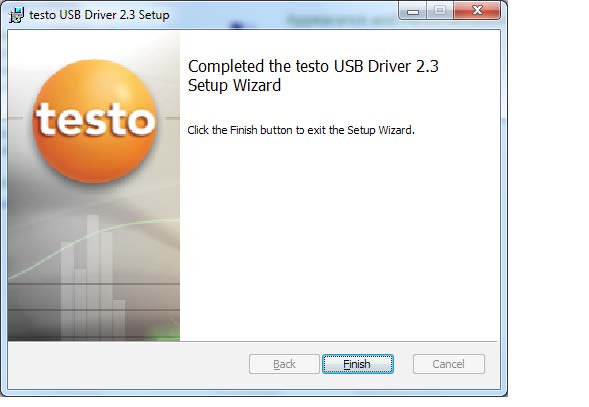
ການຕັ້ງຄ່າພອດ COM virtual
ລາຍລະອຽດຕໍ່ໄປນີ້ນຳໃຊ້ກັບ testo 174 (0563 1741), testo 175 (0563 1754-1761), testo 177 (0563 1771-1775), testo 580 (0554 1778) ເທົ່ານັ້ນ
3 ການໂຕ້ຕອບ/ອະແດັບເຕີ USB ແມ່ນເຊື່ອມຕໍ່ກັບຄອມພິວເຕີ, USB-driver ແລະ, ຖ້າຈໍາເປັນ, adapter-driver ໄດ້ຖືກຕິດຕັ້ງ.
- ສໍາລັບ Windows 7®:
- ເລືອກ Start > Control Panel > System and Security > System > Device Manager.
- ສໍາລັບ Windows 8.1®:
1 ເລືອກ Start (ປຸ່ມຫນູຂວາ) > Device Manager. - ສໍາລັບ Windows 10®:
- ເລືອກ Start (ປຸ່ມຫນູຂວາ) > Device Manager.
- ໃຫ້ຄລິກໃສ່ Ports (COM & LPT).
- ລາຍການສໍາລັບປະເພດນີ້ແມ່ນສະແດງ. - ຊອກຫາ ລາຍການທີ່ມີ “Testo …” , ຕິດຕາມດ້ວຍໝາຍເລກສ່ວນຕິດຕໍ່ COM.
- ທ່ານຕ້ອງການໝາຍເລກສ່ວນຕິດຕໍ່ COM ນີ້ເມື່ອທ່ານເຊື່ອມຕໍ່ຕົວບັນທຶກຂໍ້ມູນກັບຊອບແວ Comsoft.
- ໝາຍເລກອິນເຕີເຟດ COM ຍັງຄົງຄືກັນ ຖ້າທ່ານເຊື່ອມຕໍ່ອິນເຕີເຟດ USB ກັບພອດ USB ດຽວກັນສະເໝີ, ຫຼື ຖ້າມັນເຊື່ອມຕໍ່ໄວ້.
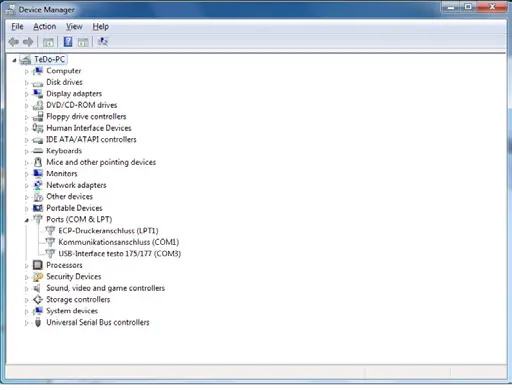
ການແກ້ໄຂບັນຫາ
- ລາຍງານຄວາມຜິດພາດ:
ໃນຜູ້ຈັດການເຄື່ອງມື ປາກົດ.
ປາກົດ. - ສາເຫດ:
ການຕິດຕັ້ງໄດເວີບໍ່ໄດ້ຖືກປະຕິບັດຢ່າງຖືກຕ້ອງ. - ການແກ້ໄຂຄວາມຜິດພາດ:
ຕິດຕັ້ງໄດເວີຄືນໃໝ່. - ໃນ Windows 7®:
ເມນູບໍລິບົດ Properties > Driver > Update Driver… > OK. - ໃນ Windows 8.1®
ເມນູບໍລິບົດ Properties > Driver > ອັດຕະໂນມັດ - ໃນ Windows 10®
ເມນູບໍລິບົດ Properties > Driver > ອັດຕະໂນມັດ.
ຖ້າຄວາມຜິດປົກກະຕິເກີດຂຶ້ນທີ່ທ່ານບໍ່ສາມາດແກ້ໄຂຕົວທ່ານເອງໄດ້, ກະລຸນາຕິດຕໍ່ຕົວແທນຈໍາຫນ່າຍຫຼືບໍລິການລູກຄ້າ Testo ຂອງທ່ານ. ສໍາລັບຂໍ້ມູນການຕິດຕໍ່ເບິ່ງດ້ານຫລັງຂອງເອກະສານນີ້ຫຼື www.testo.com
FMCC Industry Solutions Pty Ltd
NN 22 135 AB AB AB AB AB AB AB AB AB AB AB AB AB AB AB AB AB AB AB AB AB AB AB AB AB AB AB AB AB AB AB AB AB AB AB AB AB AB AB AB AB AB AB AB AB AB AB AB AB AB AB AB AB N N AB AB N AB AB N AB N N AB N N N N N N AB
9 ໂຮງງານ 11A, 1 – 3 Endeavor Rd, Caringbah NSW 2229
www.fmcgis.com.au
sales@fmcgis.com.au
1300 628 104 ຫຼື 02 9540 2288
ເອກະສານ / ຊັບພະຍາກອນ
 |
testo 174T ກໍານົດ Mini Temperature Data Logger [pdf] ຄູ່ມືຜູ້ໃຊ້ 174T Set Mini Temperature Data Logger, 174T, Set Mini Temperature Data Logger, Temperature Data Logger, Data Logger |
 |
testo 174T ກໍານົດ Mini Temperature Data Logger [pdf] ຄູ່ມືການສອນ 174T Set Mini Temperature Data Logger, 174T, Set Mini Temperature Data Logger, Temperature Data Logger, Data Logger, Logger |
 |
Testo 174T ກໍານົດ Mini Temperature Data Logger [pdf] ຄູ່ມືການສອນ 174T Set Mini Temperature Data Logger, 174T, Set Mini Temperature Data Logger, Temperature Data Logger, Data Logger |




